Tabela e përmbajtjes
Ky tutorial sqaron ndryshimin midis fletëve të fshehura dhe shumë të fshehura, shpjegon se si të bëni një fletë pune shumë të fshehur dhe si të shikoni fletët shumë të fshehura në Excel.
A jeni të acaruar sepse jeni nuk mund ta gjeni tabelën të cilës i referohet një nga formulat tuaja? Fleta nuk shfaqet midis skedave të tjera në fund të librit tuaj të punës dhe as nuk shfaqet në kutinë e dialogut Zbulo . Ku në tokë mund të jetë ajo fletë? Thjesht, është shumë e fshehur.
Çfarë është një fletë pune shumë e fshehur në Excel?
Siç e dinë të gjithë, një fletë Excel mund të jetë e dukshme ose e fshehur. Në fakt, ekzistojnë dy nivele të fshehjes së fletës së punës: e fshehur dhe shumë e fshehur .
Zbulimi i një flete që zakonisht ishte fshehur është shumë e lehtë. E tëra çfarë ju duhet të bëni është të klikoni me të djathtën në çdo fletë pune të dukshme, të klikoni Zbulojeni dhe të zgjidhni fletën që dëshironi të shikoni. Fletët shumë të fshehura janë një histori tjetër. Nëse libri i punës përmban vetëm fletë shumë të fshehura, nuk do të mund të hapni as kutinë e dialogut Zbulo sepse komanda Zbulo do të çaktivizohet. Nëse libri i punës përmban fletë të fshehura dhe shumë të fshehura, dialogu Zbulo do të jetë i disponueshëm, por fletët shumë të fshehura nuk do të renditen aty.
Teknikisht, si e dallon Excel midis fshehur dhe fletë pune shumë të fshehura? Nga vetia E dukshme e fletës, e cila mund të ketë një nga këtovlerat:
- xlSheetVisible (ose TRUE) - fleta është e dukshme
- xlSheetHidden (ose FALSE) - fleta është e fshehur
- xlSheetVeryHidden - fleta është shumë e fshehur
Ndërsa çdokush mund të kalojë midis TRUE (i dukshëm) dhe FALSE (i fshehur) duke përdorur Excel-in Unhide ose komandat Fshih , vlera xlVeryHidden mund të vendoset vetëm nga brenda Redaktori Visual Basic.
Nga këndvështrimi i përdoruesit, cili është ndryshimi midis fshehur dhe shumë fletët e fshehura? Është thjesht kjo: një fletë shumë e fshehur nuk mund të bëhet e dukshme përmes ndërfaqes së përdoruesit të Excel, mënyra e vetme për ta zbuluar atë është me VBA. Pra, nëse doni t'i bëni disa nga fletët tuaja të punës shumë më të vështira për t'u zbuluar nga të tjerët (p.sh. ato që përmbajnë informacione të ndjeshme ose formula të ndërmjetme), zbatoni këtë nivel më të lartë të fshehjes së fletëve dhe i bëni ato shumë të fshehura.
Si të bëni fletët e punës në Excel shumë të fshehura
Siç është përmendur tashmë, mënyra e vetme për të bërë një fletë shumë të fshehur është duke përdorur Redaktuesin Visual Basic. Në varësi të numrit të fletëve që dëshironi të fshihni, mund të vazhdoni me një nga metodat e mëposhtme.
Bëni një fletë pune shumë të fshehur duke ndryshuar vetinë e saj të dukshme
Nëse dëshironi të fshihni plotësisht vetëm një ose dy fletë, mund të ndryshoni vetitë E dukshme të secilës fletë manualisht. Ja se si:
- Shtypni Alt + F11 ose klikoni butonin Visual Basic në Zhvilluesi skedën. Kjo do të hapë Redaktuesin Visual Basic me dritaren e Project Explorer në panelin lart majtas duke shfaqur një pemë të të gjithë librave të hapur të punës dhe fletëve të tyre.
- Shtypni F4 ose klikoni Shiko > Vetitë . Kjo do të detyrojë dritaren Properties të shfaqet pikërisht poshtë Project Explorer (ju lutemi shikoni pamjen e ekranit më poshtë). Nëse dritarja Properties është tashmë aty, kaloni këtë hap :)
- Në dritaren e Project Explorer, klikoni në fletën e punës që dëshironi të bëni shumë të fshehur për ta zgjedhur.
- Në dritaren Properties , vendosni veçorinë Visible në 2 - xlSheetVeryHidden .
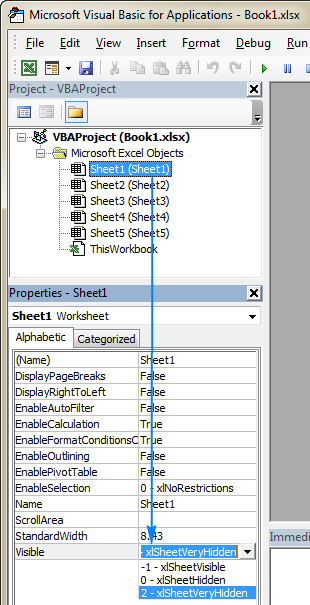
Kjo është ajo! Sapo vetia E dukshme të ndryshohet, skeda përkatëse e fletës do të zhduket nga fundi i librit tuaj të punës. Përsëritni hapat e mësipërm për fletët e tjera nëse është e nevojshme dhe mbyllni dritaren e redaktuesit të Visual Basic kur të mbaroni.
Bëni fletën e punës aktive shumë të fshehur me kodin VBA
Nëse duhet të fshehni fletët rregullisht dhe jeni të mërzitur që duhet ta bëni atë me dorë, ju mund ta automatizoni punën me një rresht të vetëm kodi. Këtu është makroja që e bën një fletë pune aktive shumë të fshehur:
Sub VeryHiddenActiveSheet() ActiveSheet.Visible = xlSheetVeryHidden End SubNëse jeni duke shkruar një makro për përdoruesit e tjerë, mund të dëshironi të kujdeseni për situatat kur një libër pune përmban vetëm një fletë e dukshme. Siç mund ta mbani mend, nuk është e mundur të fshiheniabsolutisht të gjitha fletët e punës në një skedar Excel (nëse po i bëni ato të fshehura ose shumë të fshehura), të paktën një fletë duhet të mbetet në pamje. Pra, për të paralajmëruar përdoruesit tuaj në lidhje me këtë kufizim, mbështillni makronë e mësipërme në një bllok On Error si ky:
Nën VeryHiddenActiveSheet() Në gabim Shkoni në ErrorHandler ActiveSheet.Visible = xlSheetVeryHidden Dilni nën Trajues gabimesh : MsgBox " Një libër pune duhet të përmbajë të paktën një fletë pune të dukshme." , vbOKOnly, "Unable to Hide Worksheet" End SubBëni shumë fletë pune shumë të fshehura me kodin VBA
Në rast se doni të vendosni të gjitha fletët e zgjedhura të jenë shumë të fshehura, kaloni të gjitha fletët e zgjedhura në një libër pune aktiv (ActiveWindow) një nga një dhe ndryshoni veçorinë e tyre Visible në xlSheetVeryHidden .
Sub VeryHiddenSelectedSheets() Zbeh wks si fletë pune në gabim ShkoTo ErrorHandler Për çdo javë në ActiveWindow.SelectedSheets wks.Visible = xlSheetVeryHidden Tjetër Dalje Sub Error Handler : MsgBox "Një libër pune duhet të përmbajë të paktën një fletë pune të dukshme." , vbOKOnly, "Unable to Hide Worksheets" End SubSi të zbuloni fletët shumë të fshehura në Excel
Tani që dini se si të fshehni plotësisht fletët në Excel, është koha për të folur se si mund të shikoni shumë fletët e fshehura.
Zbuloni një fletë pune shumë të fshehur duke ndryshuar vetinë e saj të dukshme
Për të qenë në gjendje të shihni përsëri një fletë pune shumë të fshehur, thjesht duhet të ndryshoni E dukshme vetia kthehet në xlSheetVisible .
- Shtypni Alt + F11 për të hapur Redaktuesin Visual Basic.
- Në dritaren VBAProject , zgjidhni fletën e punës që dëshironi të fshihni.
- Në dritaren Karakteristikat , vendosni veçorinë Dukshme në -1 - xlSheetVisible .
U krye!
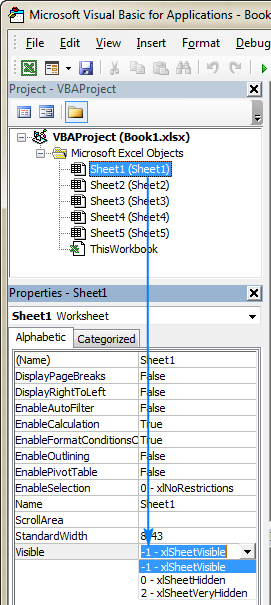
Zbuloni të gjitha fletët shumë të fshehura me VBA
Nëse keni mjaft fletë shumë të fshehura dhe ju dëshironi t'i bëni të gjitha të dukshme përsëri, kjo makro do të funksionojë një gjë e mirë:
Nën UnhideVeryHiddenSheets() Dim wks si fletë pune për çdo javë në fletë pune Nëse wks.Visible = xlSheetVeryHidden Pastaj wks.Visible = xlSheetVisible Fundi tjetër NënShënim. Kjo makro zbulon vetëm fletët shumë të fshehura , jo fletët e punës të fshehura normalisht. Nëse dëshironi të shfaqni absolutisht të gjitha fletët e fshehura, atëherë përdorni atë më poshtë.
Zbuloni të gjitha fletët e fshehura dhe shumë të fshehura në të njëjtën kohë
Për të shfaqur të gjitha fletët e fshehura në një libër pune aktiv me një lëvizje , thjesht vendosni veçorinë Visible të çdo flete në TRUE ose xlSheetVisible .
Sub UnhideAllSheets() Dim wks si fletë pune për çdo javë në ActiveWorkbook.Worksheets wks.Visible = xlSheetVisible javët e ardhshme End SubSi të përdorni makrot Very Hidden Sheets
Për të futur ndonjë nga makrot e mësipërme në librin tuaj të punës Excel, kryeni këto hapa të zakonshëm:
- Hapni librin e punës ku doni të fshehni ose hapni fletët.
- Shtypni Alt + F11 për të hapur VisualRedaktori bazë.
- Në panelin e majtë, kliko me të djathtën This Workbook dhe zgjidh Insert > Module nga menyja e kontekstit.
- Ngjitni kodin në dritaren e kodit.
- Shtypni F5 për të ekzekutuar makro.
Për të mbajtur makro, sigurohuni që ta ruani skedarin tuaj si një makro të aktivizuar në Excel fletore pune (.xlsm). Për udhëzimet e detajuara hap pas hapi, ju lutemi shihni Si të futni dhe ekzekutoni kodin VBA në Excel.
Përndryshe, mund të shkarkoni modelin tonë të librit të punës me makro dhe të ekzekutoni makronë e dëshiruar direkt nga ai libër pune.
Libri i punës mostër përmban makrot e mëposhtme:
- VeryHiddenActiveSheet - e bën një fletë aktive shumë të fshehur.
- VeryHiddenSelectedSheets - i bën të gjitha fletët e zgjedhura shumë të fshehura.
- UnhideVeryHiddenSheets - zbulon të gjitha fletët shumë të fshehura në një libër pune aktiv.
- UnhideAllSheets - tregon të gjitha fletët e fshehura në një libër pune aktiv (i fshehur normalisht dhe shumë i fshehur).
Për të ekzekutuar makrot në Excel, bëni sa më poshtë:
- Hapni librin e punës të shkarkuar dhe aktivizoni makrot nëse kërkohet.
- Hapni librin tuaj të punës.
- Në librin tuaj të punës, shtypni Alt + F8 , zgjidhni makron që ju intereson dhe klikoni Run .
Për shembull, ja se si mund t'i bëni shumë të fshehura të gjitha fletët e zgjedhura të punës:
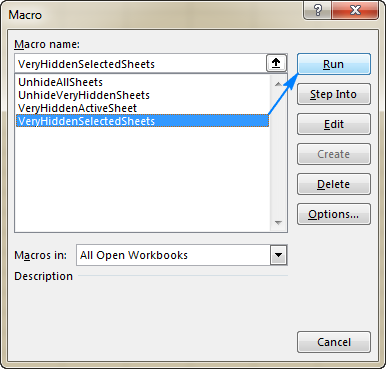
Shpresoj që ky tutorial i shkurtër të ketë hedhur pak dritë mbi fletët shumë të fshehura të Excel-it. Unë ju falënderojpër lexim dhe shpresojmë t'ju shohim në blogun tonë javën e ardhshme!
Shembull i librit të punës për shkarkim
Macros Very Hidden Sheets (skedari .xlsm)

